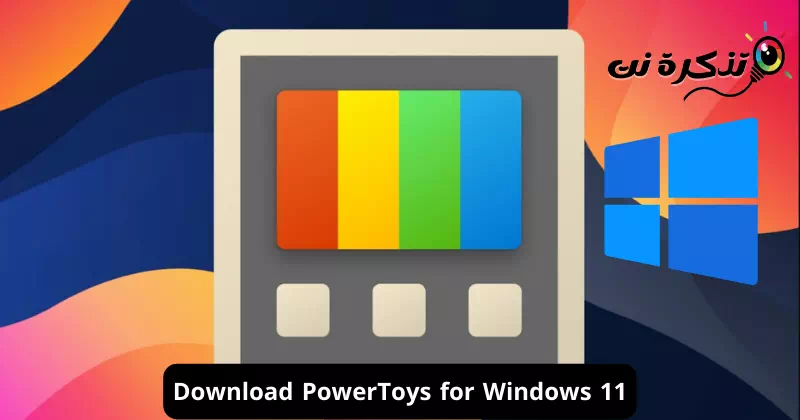Microsoft stellt für sein Windows-Betriebssystem verschiedene Tools zur Verfügung. Sie erhalten auch viele integrierte Tools wie Xbox-Spielleiste وSnipping Tool usw. Obwohl die in Windows integrierten Tools beliebter sind, verfügt Microsoft auch über einige weniger bekannte.
Eines der nützlichsten Tools von Microsoft ist PowerToys Es handelt sich um eine Sammlung kostenloser Systemdienstprogramme für Power-User. Wir werden sie in diesem Artikel im Hinblick darauf besprechen, wie man sie unter Windows 11 herunterlädt und installiert.
Was ist PowerToys?

Power Toys-Programm oder auf Englisch: PowerToys Es handelt sich um eine Sammlung kostenloser Dienstprogramme für Power-User. Microsoft stellt diese Tools bereit, die die Produktivität verbessern und dem Betriebssystem Anpassungsmöglichkeiten hinzufügen sollen.
Ein weiterer wichtiger Punkt bei PowerToys ist, dass es sich um ein Open-Source-Dienstprogramm handelt. Dies bedeutet, dass jeder den Quellcode des Programms ändern kann.
Die neueste Version von PowerToys für Windows 11 bietet viele nützliche Funktionen wie: FancyZone, وImage Resizer, وFarbauswahl, وZuschneiden und sperren, وBildschirmlineal, وTextextraktor, und so weiter.
Laden Sie PowerToys 0.75 für Windows 11 herunter
PowerToys 0.75 wurde gerade veröffentlicht und steht jetzt zum Download bereit. Das neue Update führte einige aufregende Änderungen ein, wie eine neue Startseite der Systemsteuerung, viele Korrekturen und Verbesserungen, ein neues Tool zum Bearbeiten von Umgebungsvariablen usw.
Da PowerToys ein kostenloses Dienstprogramm ist, können Sie ganz einfach die neueste Version von PowerToys auf Ihren Windows 11-Computer herunterladen. Um PowerToys 0.75 für Windows 11 herunterzuladen, befolgen Sie die unten aufgeführten Schritte:
- Öffnen Sie zunächst den Webbrowser Google Chrome auf Ihrem Computer.
- Wenn Sie einen Webbrowser öffnen, Besuchen Sie diese Webseite.
- Klicken Sie nun auf den Download-Link PowerToys-Setup-0.75.0-x64.exe.

PowerToysSetup 0.75.0 x64 - Das PowerToys-Dienstprogramm sollte auf Ihren Computer heruntergeladen werden.
Das ist alles! Jetzt müssen Sie nur noch warten, bis der Browser die laufenden Downloads abgeschlossen hat. Alternativ können Sie Verwenden Sie den Microsoft Store, um PowerToys herunterzuladen Und installieren Sie es auf Ihrem Windows 11-PC.
So installieren Sie PowerToys 0.75 unter Windows 11
Nachdem Sie nun die PowerToys 0.75-Downloaddatei haben, ist es an der Zeit, das Dienstprogramm auf Ihrem Computer zu installieren. Befolgen Sie einige einfache Schritte, die wir geteilt haben, um PowerToys 0.75 auf einem Windows 11-PC herunterzuladen und zu installieren.
- Um PowerToys auf Ihrem Computer zu installieren, führen Sie zunächst das aus PowerToys-Setup-0.75.0-x64.exe die Sie heruntergeladen haben.

Power Toys-Setup 1 - Klicken Sie im PowerToys-Setup-Assistenten auf „Installieren”, um mit der Installation fortzufahren.

PowerToys installieren - Jetzt müssen Sie den Anweisungen auf dem Bildschirm folgen, um den Installationsteil abzuschließen.

PowerToys-Setup 3 - Öffnen Sie nach der Installation die Taskleiste, klicken Sie mit der rechten Maustaste auf PowerToys und wählen Sie Einstellungen.

PowerToys-Einstellungen - Jetzt können Sie die PowerToys-App verwenden. Sie können nun über die linke Seitenleiste auf die verschiedenen Tools zugreifen.

Zugriff auf verschiedene Tools in PowerToys
Das ist alles! Auf diese Weise können Sie PowerToys 0.75 herunterladen und auf Ihrem Windows 11-Computer oder Laptop installieren.
In dieser Anleitung ging es darum, wie Sie PowerToys 0.75 auf Ihrem Windows 11-PC oder -Laptop herunterladen und installieren. PowerToys von Microsoft ist ein großartiges Dienstprogramm, das Ihre Produktivität steigern soll. Das Softwarepaket bietet außerdem viele nützliche Tools zum Anpassen und Erweitern der Funktionen des Betriebssystems.
Teilen Sie uns außerdem in den Kommentaren mit, welches PowerToys Ihr Favorit ist. Wenn Sie weitere Hilfe beim Herunterladen und Installieren von PowerToys unter Windows 11 benötigen, teilen Sie uns dies in den Kommentaren mit.
Fazit
Microsoft bietet eine Vielzahl nützlicher Tools für das Windows-Betriebssystem, darunter PowerToys, die Anpassungsmöglichkeiten bieten und zusätzliche Optionen für Power-User hinzufügen. Diese Tools tragen dazu bei, die Produktivität zu steigern und das Benutzererlebnis des Systems zu verbessern.
Darüber hinaus wurde hervorgehoben, dass PowerToys ein Open-Source-Tool ist, das es Entwicklern ermöglicht, den Quellcode zu ändern und an ihre Bedürfnisse anzupassen.
Abschließend wird erklärt, wie man PowerToys 0.75 über einen Webbrowser oder den Microsoft Store unter Windows 11 herunterlädt und installiert, und die einfachen Schritte dazu werden erläutert.
Insgesamt ist PowerToys ein nützliches und kostenloses Tool für Windows 11-Benutzer, das darauf abzielt, ihr Benutzererlebnis zu verbessern und es ihnen zu ermöglichen, das Betriebssystem anzupassen und zu verbessern und seine Funktionen besser zu nutzen.
Wir hoffen, dass Sie diesen Artikel hilfreich finden, um zu erfahren, wie Sie PowerToys 0.75 für die neueste Version von Windows 11 herunterladen können. Teilen Sie uns Ihre Meinung und Erfahrungen in den Kommentaren mit. Wenn Ihnen der Artikel geholfen hat, teilen Sie ihn unbedingt mit Ihren Freunden.